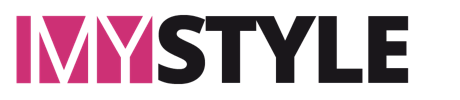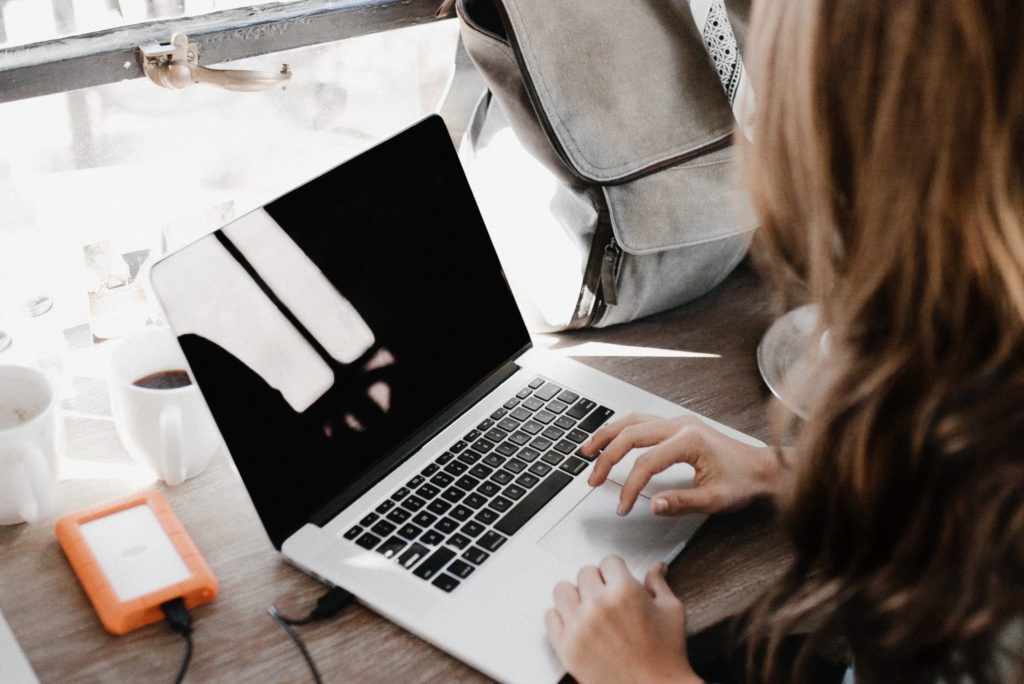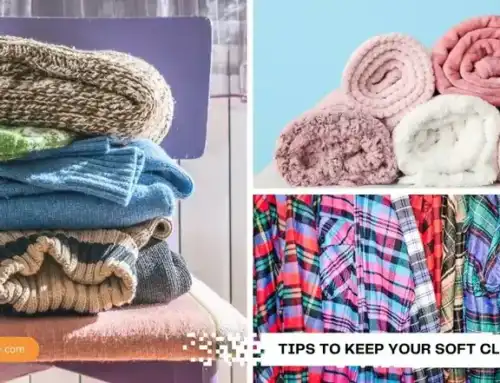ကိုယ်ကိုင်နေတဲ့ MacBook ရောင်းပြီး အသစ်လဲ ကိုင်ဖို့ ဆုံးဖြတ်လိုက်ပြီလား။ ကိုယ့်ရဲ့ MacBook ထဲမှာ သိမ်းထားတဲ့ ဖိုင်အဟောင်းတွေ ၊ စကားဝှက်တွေနဲ့ တစ်ခြား အရေးကြီးဖိုင်တွေ အများကြီး ရှိပါတယ်။ ဒီသတင်းအချက်အလက်တွေကိုလည်း ဝယ်လက်ထဲ ရောက်မသွားစေချင်ဘူးဆိုရင် အခု ပြောမယ့်အချက်တွေ လုပ်ပေးသင့်ပါတယ်။
(၁) ဖိုင်တွေ ယူထားပါ
Photo: Medium
အရင်ဆုံး လုပ်ရမှာက ဖိုင်တွေအကုန်လုံး Backup ထားဖို့ ပါပဲ။ စက်ထဲက အချက်အလက်တွေ အကုန် မဖျက်ပစ်ခင်မှာ ဖိုင်တွေအကုန်လုံး ပြန်ယူထားဖို့က မမေ့မလျော့ လုပ်ပေးသင့်တဲ့ အဓိက အချက် ဖြစ်ပါတယ်။
(၂) iTunes အကောင့်က ထွက်ထားပါ
Photo: Pexels
ဒီတစ်ခါ iTunes ထဲက Sign out လုပ်ဖို့ ဖြစ်ပါတယ်။ menu bar ထဲကနေ ဝင်ပြီး Account > Authorizations > Deauthorize This Computer ကို ကလစ်ရမှာပါ။ Apple ID နဲ့ Password တွေထဲ ဝင်ဖို့ တောင်းပါလိမ့်မယ်။ ပြီးရင်တော့ Deauthorize လုပ်လိုက်တာနဲ့ ဘယ်သူမှ ကိုယ့်ရဲ့ iTunes အကောင့်ထဲ ဝင်နိုင်မှာ မဟုတ်တော့ပါဘူး။
(၃) iCloud ထဲက ထွက်ပါ
Photo: Techqwik
iCloud ဟာ သင့်ရဲ့ အရေးကြီးတဲ့ အချက်အလက်တွေအားလုံးကို သိမ်းထားတဲ့ အရာပါ။ သူ့ကို ဖျက်မယ်ဆိုရင် System Preference ထဲ ဝင်ပြီး iCloud ကို ကလစ်ပြီး Find My Mac ကို Deselect လုပ်ပေးဖို့ လိုပါတယ်။
ပြီးရင် System Preferences ထဲက iCloud ကို ကလစ်ပြီး Sign Out လုပ်ပါ။ ဒါဆို သင့် Mac ထဲက အချက်အလက်တွေ ဖျက်မလားလို့ မေးပါလိမ့်မယ်။ ဒီ Apple ID သုံးနေသရွေ့ သင့် iCloud ထဲက အချက်အလက်တွေဟာ ID ရှိတဲ့ တစ်ခြားစက်တွေမှာလည်း ရှိနေမှာပါ။
(၄) iMessage ဖျက်ပါ
Photo: negativespace
Messages app ထဲမှာ Messages > Preferences ကို ရွေးပြီး iMessage ကို ကလစ် ။ ပြီးရင်တော့ Sign Out လုပ်ပေးရမှာပါ။ ဒီလို ဖျက်ထားမှလည်း သင့်ရဲ့ မက်ဆေ့ချ်တွေကို တစ်ခြားဘယ်သူမှ ဖတ်နိုင်တော့မှာ မဟုတ်ပါဘူး။
(၅) Hard Drive ရှင်း ၊ macOS သစ် Install လုပ်ပါ
Photo: Everypixel
Mac ကို Factory Settings ထဲ Restore လုပ်ဖို့ အကောင်းဆုံးက Hard Drive ကို ရှင်းလင်းပြီး macOS သစ် Install ပြန်လုပ်ဖို့ပါ။ macOS သွင်းမှု ပြီးတာနဲ့ Mac ဟာ system Setup လုပ်ဖို့ တောင်းပါလိမ့်မယ်။ မလုပ်ချင်ရင် Command-Q နဲ့ ပိတ်ချထားလို့ ရပါတယ်။ ဝယ်မယ်သူဘာသာ ဆက်ပြီး System Setup ဆက်လုပ်နိုင်ပါတယ်။